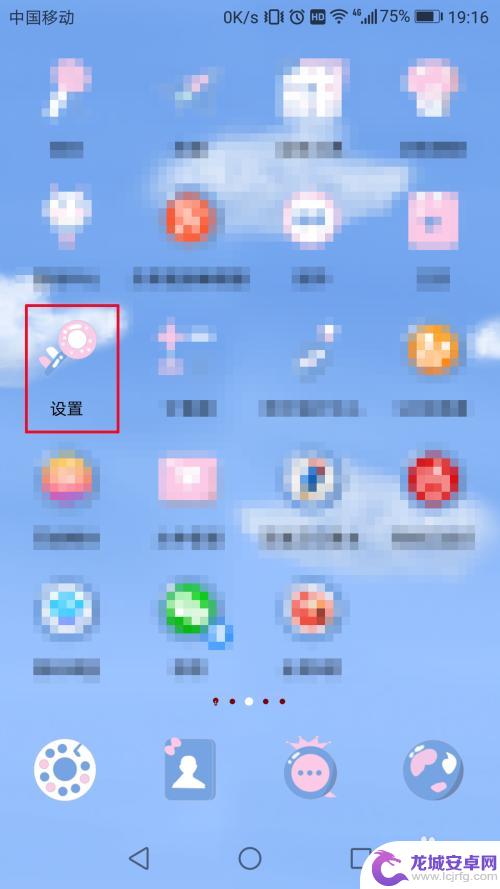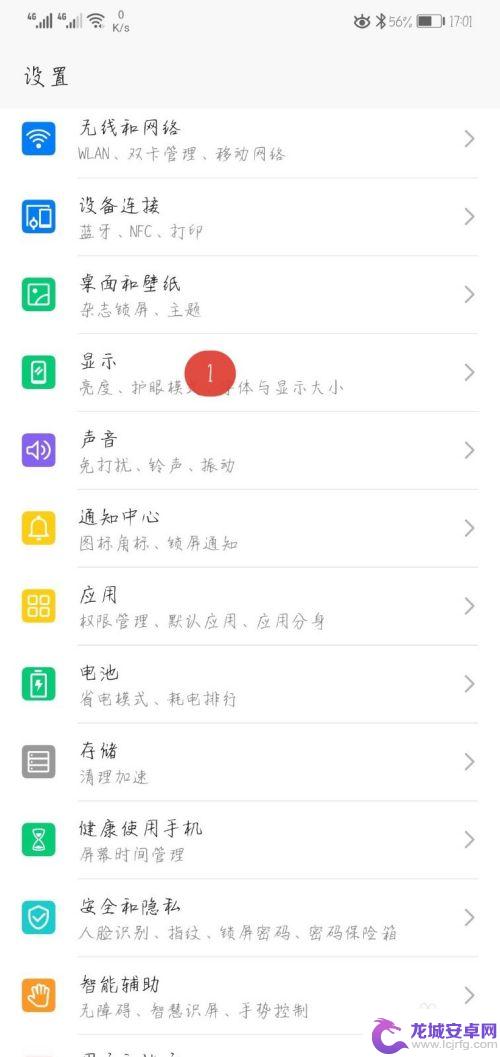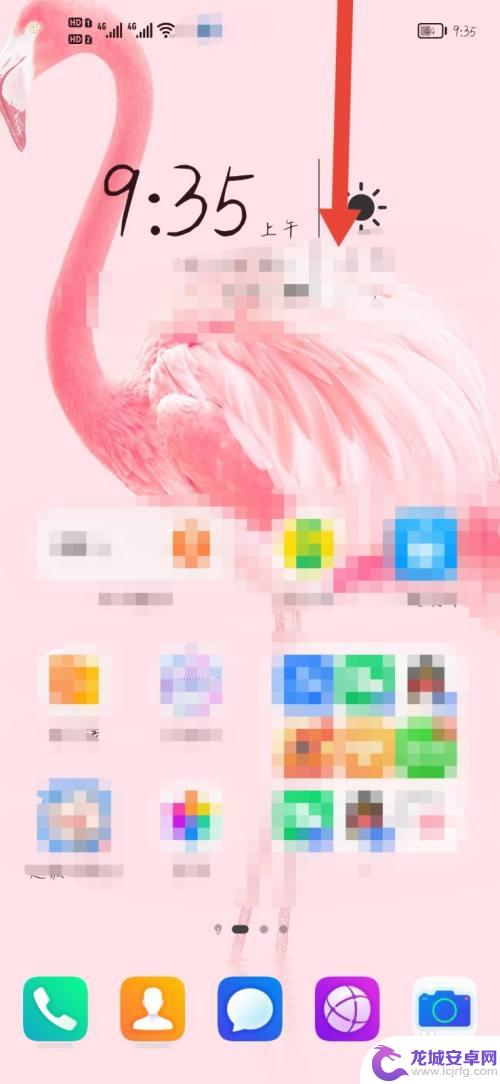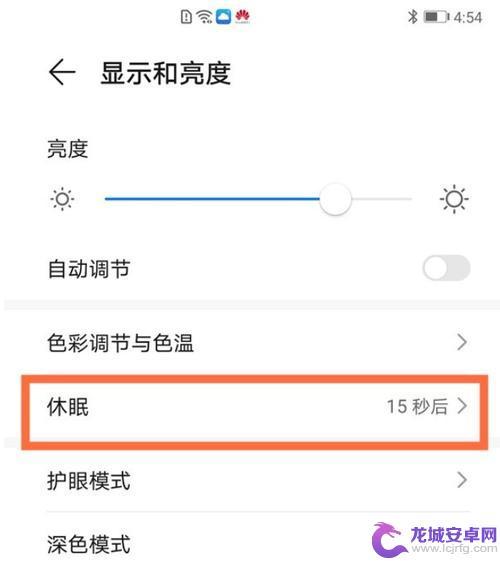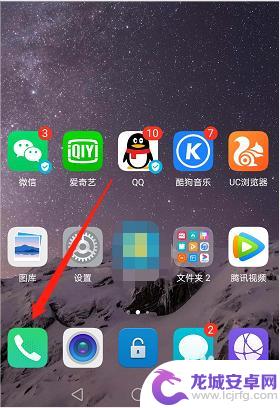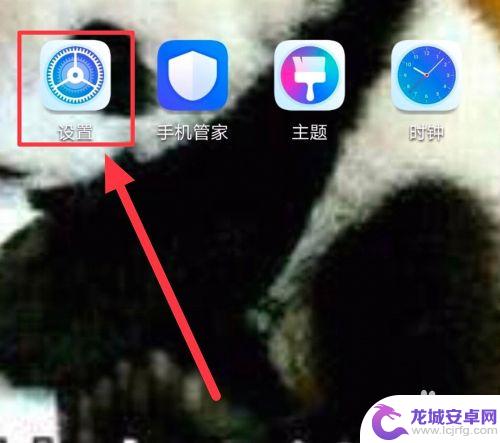荣耀手机放大缩小怎么设置 开启华为荣耀手机屏幕放大手势功能的步骤
在现代社会中手机已经成为了我们生活中不可或缺的一部分,而荣耀手机作为其中的佼佼者,以其出色的性能和先进的功能受到了广大用户的喜爱。其中屏幕放大手势功能更是荣耀手机的一大特色。通过简单的设置,我们可以轻松地放大或缩小屏幕,以满足不同场景下的需求。接下来让我们一起来了解一下开启华为荣耀手机屏幕放大手势功能的步骤。
开启华为荣耀手机屏幕放大手势功能的步骤
具体方法:
1.首先打开手机里的 设置,在设置页面里打开 智能辅助,如下图
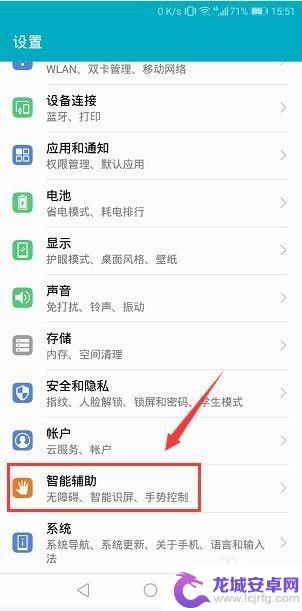
2.然后在智能辅助页面里的第一行打开 无障碍,如下图
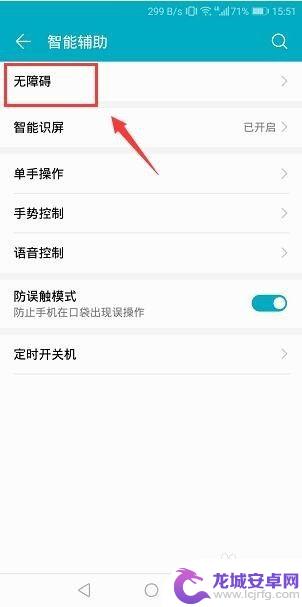
3.点击打开无障碍页面之后,翻到页面下方就可以看到有个 放大手势,如下图
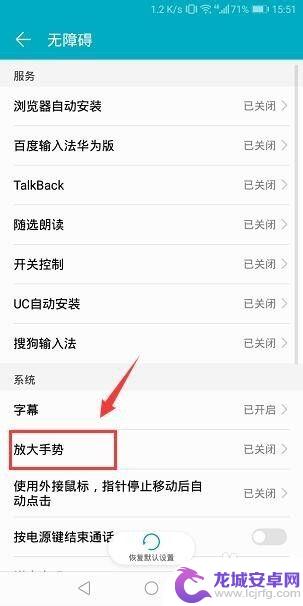
4.打开放大手势页面之后,在页面里把放大手势开启,如下图
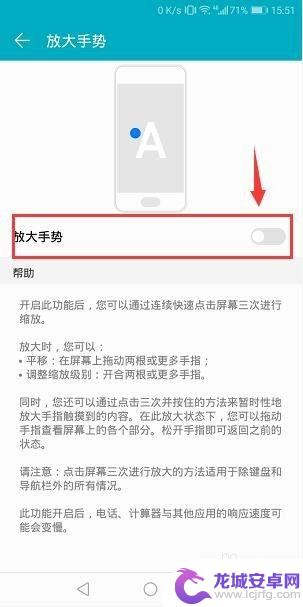
5.开启放大手势之后,可以看到下方的操作温馨提示。只要快速点击三次屏幕就可以进行缩放功能,如下图
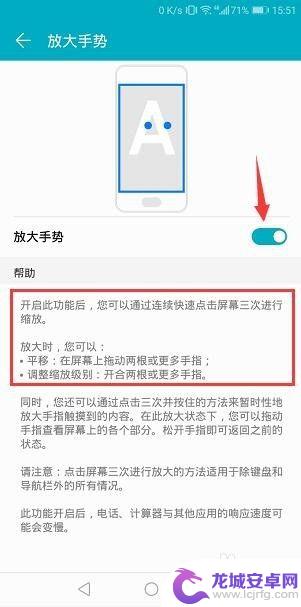
6.开启成功之后,试着快速点击下屏幕三次。然后就可以看到手机屏幕放大了,然后可以移动放大其他地方,不要的时候也是快速按下屏幕三次就可以关闭,如下图
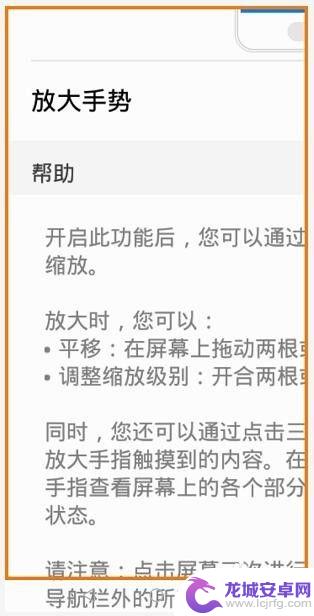
以上就是荣耀手机放大缩小的设置方法,如果遇到这种情况,你可以按照以上操作进行解决,非常简单快速,一步到位。
相关教程
-
荣耀手机如何扩大界面 华为手机如何调整屏幕缩放比例
随着科技的不断进步,荣耀手机作为华为旗下的智能手机品牌,其创新的设计与强大的功能备受消费者的喜爱,其中,荣耀手机如何扩大界面,以及华为手机如何调整屏幕缩放比例成为了用户关注的焦...
-
荣耀手机怎么开信息屏幕显示 华为手机信息如何在顶部显示
荣耀手机作为华为旗下的一款智能手机品牌,其信息屏幕显示功能备受用户关注,用户可以通过简单的操作,轻松开启荣耀手机的信息屏幕显示。只需在手机设置中找到...
-
荣耀影音如何截图手机屏幕 华为荣耀截屏快捷键设置方法
荣耀影音是华为荣耀手机上常用的一款影音播放器,除了功能强大的视频播放外,它还提供了方便的截图功能,截图是我们在手机使用过程中经常需要的功能之一,而荣耀影音提供的截屏快捷键设置方...
-
荣耀手机怎么设置屏幕一直亮 荣耀手机屏幕常亮设置步骤
荣耀手机作为华为旗下的高品质手机品牌,一直以来备受用户的信赖和喜爱,其中,荣耀手机的屏幕常亮功能备受用户欢迎,可以帮助用户在不使用手机时仍然看到屏幕上的信息。那么,荣耀手机怎么...
-
荣耀手机通话怎么设置录音 荣耀手机通话自动录音开启步骤
在现代社会中,手机已经成为人们生活不可或缺的一部分,而荣耀手机作为一款备受青睐的智能手机品牌,其功能的强大和实用性备受用户赞赏。其中,荣耀手机通话自动...
-
荣耀手机手势锁屏怎么设置 如何在华为手机上修改手势锁屏设置
在如今移动互联网的时代,手机已经成为人们生活中不可或缺的一部分,而荣耀手机作为一款备受瞩目的手机品牌,其智能化的设计和强大的功能受到了广大用户的喜爱。其中荣耀手机手势锁屏功能更...
-
手机智能助手怎么开机 VIVO手机语音助手快捷唤醒方法
随着智能手机的普及,手机智能助手已经成为我们生活中不可或缺的一部分,VIVO手机语音助手作为一款功能强大的智能助手,为用户提供了便捷的操作体验。如何开启VIVO手机语音助手呢?...
-
lg手机如何刷xp 安卓手机安装Windows XP系统步骤
随着科技的不断发展,人们对手机功能的要求也越来越高,有些用户可能想在自己的安卓手机上安装Windows XP系统,以获得更多的功能和体验。虽然这并不是一件容易的事情,但通过一些...
-
声卡与手机连接教程 v8声卡手机连接方法
声卡与手机连接是一种常见的音频设备连接方式,通过这种连接方式,用户可以在手机上录制或播放高质量的音频,在v8声卡手机连接方法中,通常需要使用一根连接线将声卡与手机相连,然后通过...
-
红米手机mde6s如何设置深色模式? 红米手机夜间模式怎么开启
红米手机mde6s支持深色模式设置,用户可以在设置中找到这个选项并进行开启,深色模式可以有效减少屏幕亮度,保护用户的眼睛,尤其在夜间使用手机时更加舒适。同时红米手机还提供了夜间...